这篇文章讲述的是通过yum的方式从官方源安装lnmp环境,如果你的环境是接入互联网的,那么推荐这种方式,方便更新。
首先,需要确定的是我们要安装的组建有:
- linux stable version: nginx-1.10.1;
- MariaDB 10.1 ;
- PHP 7.0.9 ;
然后先列出我们接下来分别要进行的步骤:
- 创建安装所需的用户和用户组;
- 添加环境依赖包;
- 安装libiconv,libmcrypt等;
- 安装nginx;
- 安装php;
- 安装mariadb;
下面就正式开始了。
一、创建用户和用户组
我们不使用root用户进行安装部署,而是创建一个新用户admin,一个用户组www,下面是具体创建的脚本:
#创建用户组
groupadd www
#创建用户并指定用户组
useradd -g www admin
#为用户设置密码
passwd admin #然后输入你想设置的密码
更多用户操作请参考这里,然后将新建用户添加到sudo列表中,编辑/etc/sudoers,内容如下:
## Allow root to run any commands anywhere
root ALL=(ALL) ALL
admin ALL=(ALL) ALL
至此,用户和用户组创建完毕,然后接下来所有的操作都是在用户admin情况下操作的,如果涉及超级用户权限的时候使用sudo进行操作。
二、添加环境依赖包
#执行下面这条命令,各参数之间以空格分开
sudo yum -y install zlib-devel pcre-devel openssl-devel gcc gcc-c++ ncurses-devel perl libjpeg libjpeg-devel libpng libpng-devel freetype freetype-devel libxml2 libxml2-devel curl-devel libxslt-devel
三、安装nginx
首先新建一个文件:/etc/yum.repos.d/nginx.repo,内容如下
[nginx]
name=nginx repo
baseurl=http://nginx.org/packages/centos/7/$basearch/
gpgcheck=0
enabled=1
上面的具体参数参考[这里],然后执行安装命令:
sudo yum install nginx
nginx安装完成。安装目录在/etc/nginx,而部署目录在/usr/local/share/nginx下。
相关命令:
#停止
nginx -s stop
#重启
nginx -c nginx.conf
四、安装mariadb
MariaDB的安装也采用yum的方式进行安装,首先新建一个文件:/etc/yum.repos.d/MariaDB.repo,编辑内容如下:
[mariadb]
name = MariaDB
baseurl = http://yum.mariadb.org/10.1/centos7-amd64
gpgkey=https://yum.mariadb.org/RPM-GPG-KEY-MariaDB
gpgcheck=1
然后执行安装命令:
sudo yum install MariaDB-server MariaDB-client
五、安装php
首先下载并解压php需要的安装包,命令如下:
sudo wget http://ftp.gnu.org/pub/gnu/libiconv/libiconv-1.14.tar.gz && sudo tar xzvf ./libiconv-1.14.tar.gz
sudo wget http://sourceforge.net/projects/mcrypt/files/Libmcrypt/2.5.8/libmcrypt-2.5.8.tar.gz && sudo tar xzvf ./libmcrypt-2.5.8.tar.gz
sudo wget http://php.net/distributions/php-7.2.10.tar.gz && sudo tar xzvf ./php-7.2.10.tar.gz
删除不需要的源码包
$ sudo rm -rf *.tar.gz
编译libiconv
cd libiconv-1.14
sudo ./configure --prefix=/usr/local/libiconv-1.14 #安装目录
cd srclib
sed -i -e '/gets is a security/d' ./stdio.in.h
cd ..
sudo make -j2
sudo make install
编译libmcrypt
cd libmcrypt-2.5.8
sudo ./configure --prefix=/usr/local/libmcrypt-2.5.8
sudo make -j2
sudo make install
编译PHP
预编译
#进入解压后的目录
cd /home/michael/lnmp/php-7.2.10
#预编译
sudo ./configure --prefix=/usr/local/php-7.2.10 --with-config-file-path=/usr/local/php-7.2.10/etc --with-mysqli=mysqlnd --with-iconv-dir=/usr/local/libiconv-1.14 --with-freetype-dir --with-jpeg-dir --with-png-dir --with-zlib --enable-bcmath --enable-inline-optimization --with-curl --with-fpm-user=michael --with-fpm-group=www --enable-mbstring --with-mcrypt=/usr/local/libmcrypt-2.5.8 --with-gd --enable-gd-native-ttf --with-openssl --with-mhash --enable-sockets --enable-zip --enable-ftp --without-pear --enable-pdo --with-pdo-mysql=mysqlnd --disable-fileinfo --with-xmlrpc --enable-opcache --enable-fpm --enable-exif
注意:以上各参数以空格隔开,–prefix指定你想要设置的安装目录,–with-iconv-dir指定你前面libiconv的安装目录,–with-fpm-user指定你的用户,–with-fpm-group指定你的用户组,–with-mcrypt需要指定你libmcrypt的安装目录,不然编译PHP时,就算安装了也会提示找不到libmcrypt,请重新安装的错误!
编译安装
sudo make -j2
sudo make test
sudo make install
六、配置环境
至此,我们已经将lnmp环境搭建好了,但是还有一些细节需要配置,从而能够让nginx能够正常解析部署的php文件,具体配置内容如下。
1)首先为php创建配置文件:
将加压后的源码安装包内的 php.ini-production文件复制一份到安装目录(–with-config-file-path=/usr/local/php-7.2.10/etc 参数指定位置)
cp php.ini-development /usr/local/php-7.2.10/etc/php.ini # 如果是开发就复制php.ini-development
将安装目录/usr/local/php-7.2.10/etc下的php-fpm.conf.default文件复制一份并重名为php-fpm.conf
cd /usr/local/php-7.2.10/etc
cp php-fpm.conf.default php-fpm.conf
做一个软链接
ln -s /usr/local/php-7.2.10/bin/php /usr/bin/
进入安装目录/usr/local/php-7.2.10/etc/php-fpm.d目录下,将www.conf.default复制一份并重命名为www.conf
cd /usr/local/php-7.2.10/etc/php-fpm.d
cp www.conf.default www.conf
2)配置php-fpm.conf文件
vi /usr/local/php-7.2.10/etc/php-fpm.conf
具体编辑内容参考这里。
3)配置www.conf文件
vi /usr/local/php-7.2.10/etc/php-fpm.d/www.conf
具体编辑内容参考这里。
需要修改的内容包括user ,group,listen.owner,listen.group ,listen 等信息,其中listen那一行,修改成如下内容:
listen = 127.0.0.1:9000
4)启动php-fpm
mkdir /var/run/php-fpm/ #这一步在每次启动系统时都要做,因为/var/run是个动态目录,系统重启php-fpm就没了
chown -R admin:www /var/run/php-fpm
cd /usr/local/php-7.2.10
./sbin/php-fpm
5)修改nginx配置文件支持php
cd /usr/local/nginx/
vi ./conf/nginx.conf
具体修改内容如下:
server {
listen 80;
server_name localhost;
#charset koi8-r;
#access_log logs/host.access.log main;
location / {
root html;
index index.php index.html index.htm; # 添加index.php的首页文件
}
# 添加下面内容
location ~ \.php$ {
fastcgi_pass 127.0.0.1:9000;
fastcgi_index index.php;
fastcgi_param SCRIPT_FILENAME $document_root/$fastcgi_script_name;
include fastcgi_params;
include fastcgi.conf;
}
修改完成后重启nginx.
cd /usr/local/nginx
./sbin/nginx -s stop
./sbin/nginx
然后在/nginx/html下创建index.php,
vi /nginx/html/index.php
添加下面内容:
<?php
phpinfo();
?>
然后在浏览器中输入ip进行访问,当你看到下面的界面,那么恭喜你,配置成功!
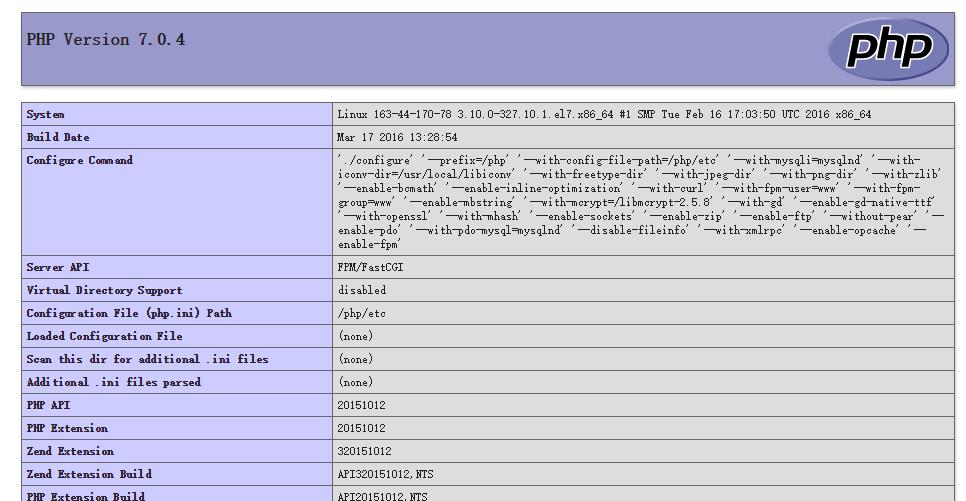
参考内容:





最新评论
哈哈,夸张了
作者好厉害
网飞没问题, 迪士尼+有解决方案么?
pp助手是安卓手机用的,根本下载用不来苹果
已解决
这样的话数据库里的结构为{"attachment":{"content":"xxx"}}, 要怎么才能变成{"content":"xxx"},从而使结构保持一致?
赞! make test不过的坑都写到的,谢谢楼主~
谢谢你